ppt標題佔位符在哪裡設置
- WBOYWBOYWBOYWBOYWBOYWBOYWBOYWBOYWBOYWBOYWBOYWBOYWB轉載
- 2024-03-20 17:41:06657瀏覽
在使用PowerPoint製作簡報時,設定好的PPT標題佔位符可以讓整個簡報更加規範和專業。 php小編子墨在這篇文章中將詳細介紹如何在PowerPoint中設定PPT標題佔位符,讓您輕鬆掌握技巧,提升簡報效果。跟著小編一起學習,讓您的PPT呈現更加出色!
1、先開啟ppt軟體系統自動建立ppt空白文檔,如圖所示。
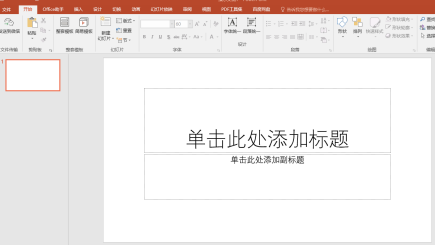
2、然後選取標題按滑鼠右鍵彈出快速選單,如圖所示。
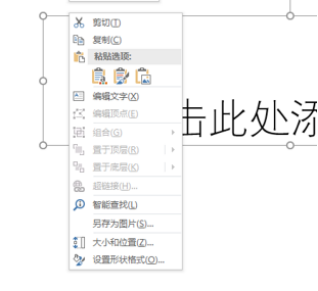
3、在快速選單中點選“設定形狀格式”,如圖所示。
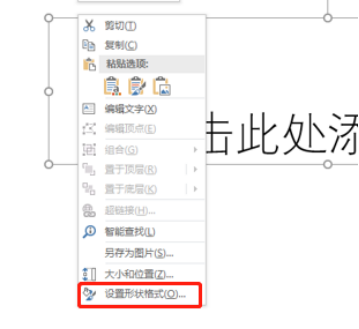
4、此時開啟「設定圖片格式」對話框,在框口中選擇「文字方塊」標籤,如圖所示。
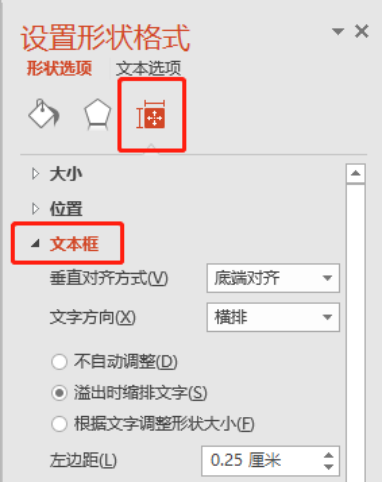
5、在選項卡中自動調整項目選擇」根據文字調整形狀大小「項,如圖所示。
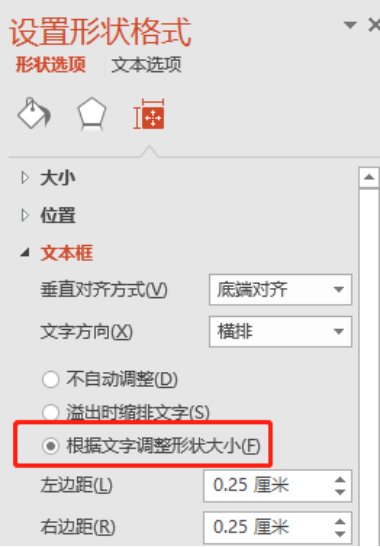
6、其他預設值點選」關閉「按鈕關閉對話框,如圖所示。
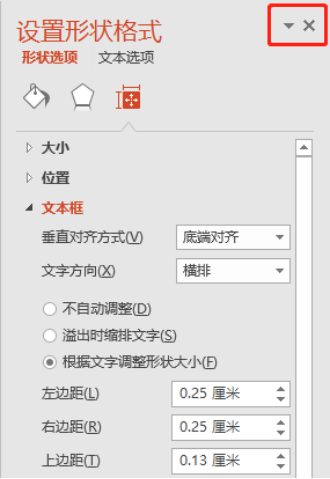
上面就是小編今天為大家帶來的ppt標題佔位符在哪裡設置的方法,大家一定要牢記,以後在製作ppt添加圖片時,更方便快速。日後在ppt的學習中,朋友們一定要自己多操作,多思考,多鑽研,學習過程中遇到困哪,也不要輕易放棄,能夠運用我們學到的知識,解決工作學習中遇到的難題。好了,今天的分享就到這裡。
以上是ppt標題佔位符在哪裡設置的詳細內容。更多資訊請關注PHP中文網其他相關文章!
陳述:
本文轉載於:huke88.com。如有侵權,請聯絡admin@php.cn刪除

